Presenta una pantalla similar a la indicada más abajo.
Podemos seleccionar:
| • | El cliente del que se quieren ver sus albaranes. Dejarlo en blanco pulsando Intro si se quieren todos. |
| • | Número inicial y final del conjunto de albaranes. Se puede indicar un solo grupo editorial y aparecerán todos los albaranes de ese grupo. Si ponemos el grupo 0 aparecerá solo los de distribución. |
| • | Si se quieren todos los albaranes, pondremos del 0-0 al 999-999999 tal como aparece al entrar al programa |
| • | Fecha mínima de vencimiento.- Normalmente será desde el 01/01/1951, es decir, desde el principio. Asi entrarán los albaranes antiguos. |
| • | Fecha máxima de vencimiento.- Es un dato importante. Normalmente pondremos la fecha del día de la facturación. De esta forma los albaranes que tienen vencimiento posterior a la facturación no entrarán. |
| • | Tipo A y B. Indicar lo que corresponda. |
| • | Facturados No o Si. Es un dato que puede tener importancia para comprobaciones. Lo normal será poner ambos. Si lo hacemos después de facturar pero antes de integrar e indicamos que solo saque los facturados, solo deben aparecer lo que hayan aparecido en las facturas recién listadas. |
| • | Completo. Saca el listado de todos los albaranes. |
| • | Resumido. Saca un cliente en cada línea sin indicar número ni fecha del albarán. En lugar del número de albarán sale el número de albaranes. El bruto y el neto será la suma de todos los albaranes de ese cliente. |
| • | Por grupos. Se utiliza para cuando a continuación se lista la relación. Si esta marcado Por grupos, hará un salto de página entre delegación y delegación. |
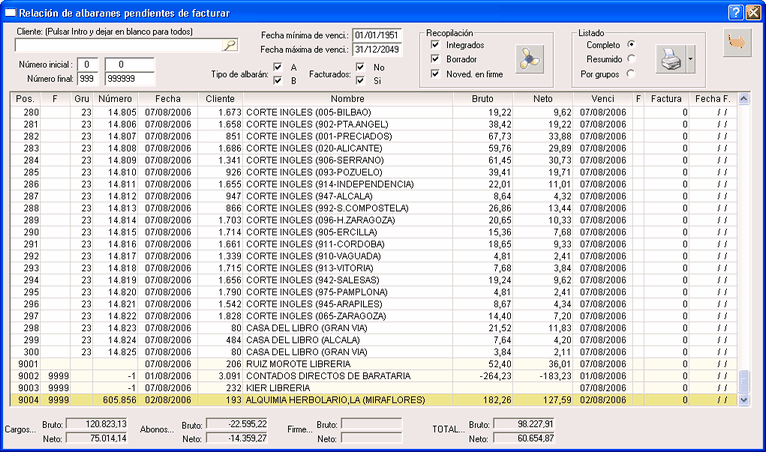
Una vez que tenemos el listado en la pantalla se puede pulsar en la impresora para que imprima, o pulsar en la flecha lateral de la impresora. Saldrá un pequeño menú preguntando que queremos: Listar, Previsualizar o Excel.
Este listado NO modifica ningún dato interno de los albaranes. Puede repetirse cuantas veces se quiera y poniendo cualquier valor. Los datos que indiquemos son solo para esta relación. No tienen implicaciones en la facturación, pero si es importante poner los mismos valores en el resumen y en la facturación para tener los mismos resultados.
La diferencia entre albaranes integrados, no integrados y de novedad en firme no integrados, se hace por el color del fondo.